文章详情页
钉钉传图识字功能在哪设置?钉钉传图识字方法教程
浏览:126日期:2023-09-07 18:42:19
钉钉传图识字功能在哪设置? 钉钉专业的办公软件,支持上班打卡、聊天等,接下来的文章中介绍的是使用这款软件传图识字,感兴趣的朋友不要错过哦!
钉钉传图识字方法教程
首先我们打开钉钉程序,进入下图页面,点击右下角的“我的”。
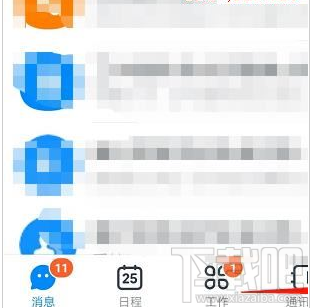
我们看到下图中有个“小程序”,点击“小程序”。
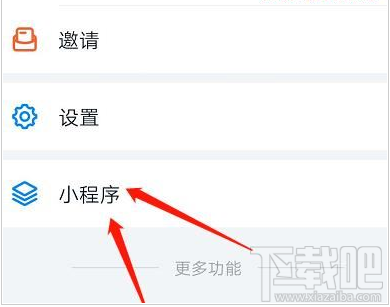
进入“小程序”中,会看到“传图识字”程序,点击该程序。
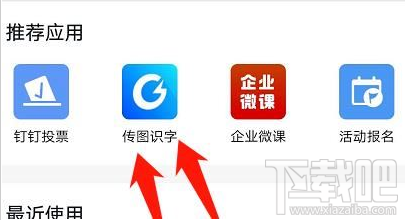
点击下图中的“开始识别”选项。

这时进入了照相界面,我们可以直接拍下来图片,点击下图中间键位是拍摄。
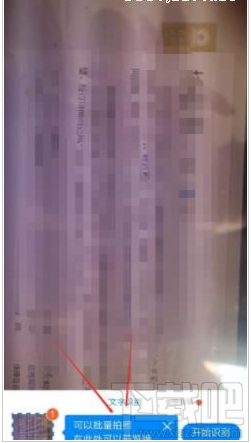
然后我们在点击“开始识别”。进入下图界面后,可直接复制图片上的文字,也可以选择转发,或者转化成word以及其它文本格式。
注:你也可以直接载入相册里的图片或者网络图片,识别图上的文字。
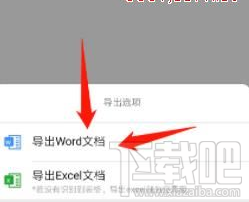
以上就是小编为大家带来的钉钉传图识字功能在哪设置?钉钉传图识字的方法的全部内容,希望能对您有所帮助。
标签:
钉钉
相关文章:
排行榜

 网公网安备
网公网安备